„Samsung Galaxy“ įrenginius naudokite abiem rankomis, kad būtumėte kuo produktyvesni
„Samsung“ pasiūlė naują būdą sąveikauti su „Galaxy“ telefonais ir planšetėmis. Šie įrenginiai su didžiuliais ekranais ir išplėstinėmis funkcijomis yra neįtikėtinai patogūs ir funkcionalūs. Naršydami ir valdydami juos abiem rankomis, galite dar labiau padidinti savo produktyvumą. Šiame straipsnyje panagrinėsime, kaip naudojimas abiem rankomis gali padėti atskleisti visą jūsų įrenginio potencialą.
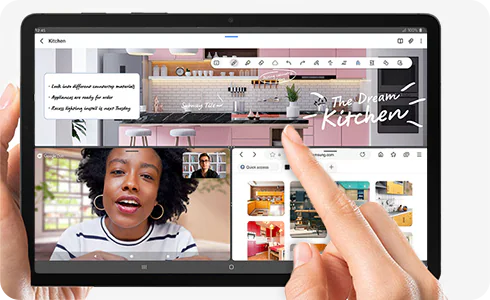
Pastaba. Palaikomi modeliai yra „Galaxy Tab S9“, „Galaxy Fold5“ ir „Galaxy Flip5“.
Piktogramų perkėlimas abiem rankomis
Perkelti piktogramas dideliame ekrane gali būti sudėtinga. Toliau aprašome žingsnius, kaip lengvai kilnoti piktogramas po ekraną.
Kelių failų perkėlimas iš vieno aplanko į kitą dviem rankomis
Naudojant abi rankas, į aplankus galima greitai perkelti iškart po kelis failus.
Failų perkėlimas iš vienos programėlės į kitą
Failus arba paveikslėlius galima kilnoti ir tarp įvairių programėlių. Pavyzdžiui, galima perkelti iškart kelias nuotraukas iš galerijos į „Samsung Notes“.
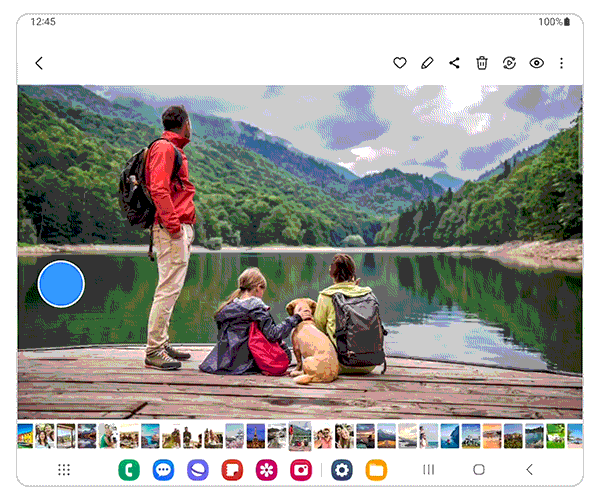
Naudojant funkciją „Iškirpti paveikslėlį“ galima į kitas programėles perkelti tik tam tikrus objekto atvaizdus. Programėlėje „Galerija“ pabandykite paliesti ir palaikyti objektą, esantį paveikslėlio ar nuotraukos pirmame plane. Taip šis objektas bus pažymėtas, ir jūs galėsite sugriebti jo siluetą. Tada naudodamiesi abiem rankomis galėsite perkelti iškirptą paveikslėlį į kitas programėles.
Dėkojame už jūsų atsiliepimus
Atsakykite į visus klausimus.
















_JPG$)